Contenido
Herramientas
- wimgt (incluido en WST)
PNG a BTI
Abre una ventana de comandos en el lugar en donde se encuentre el archivo PNG (Fig. 1).
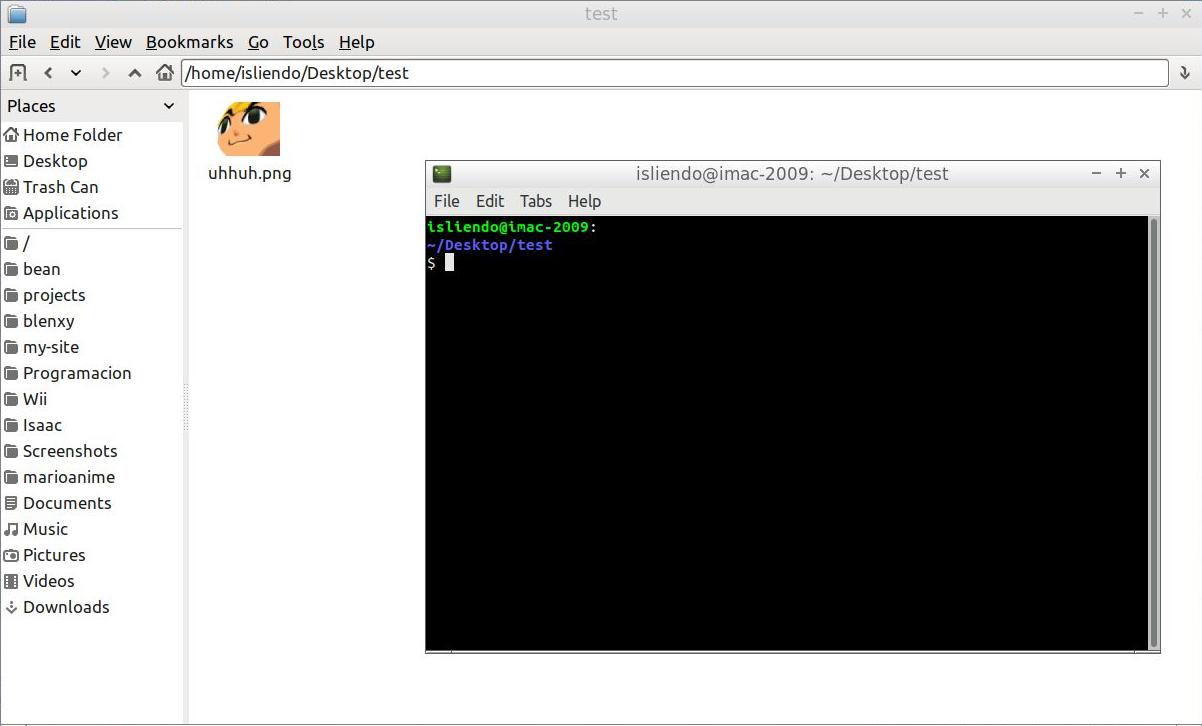
Fig. 1
Escribe y ejecuta el siguiente comando (Fig. 2):
wimgt encode [Archivo PNG] --transform bti.[Formato de imagen] --dest [Archivo de salida]
Donde:
encodele dice a wimgt que codifique el archivo de entrada en el archivo específicado posteriormente (encpuede usarse como sustituto).[Archivo PNG]es la dirección del archivo PNG de entrada a convertir.--transformes usado para indicarle a wimgt que transforme el archivo de entrada en el formato especificado (-xpuede usarse como sustituto).bti.[Formato de imagen]se usa para decirle a wimgt que convierta el archivo de entrada en un archivo BTI en el formato[Formato de imagen]especificado (CMPR, I4, RGB565, etc. son valores legales).--destse usa para especificar el destino del archivo convertido (puede omitirse y también puede ser sustituido por-d).--DESTpuede usarse también (puede sustituirse por-D) y la diferencia es que con él wimgt creará el directorio destino automaticamente si es que este directorio no existe originalmente.[Archivo de salida]es el destino y nombre del archivo a crear.
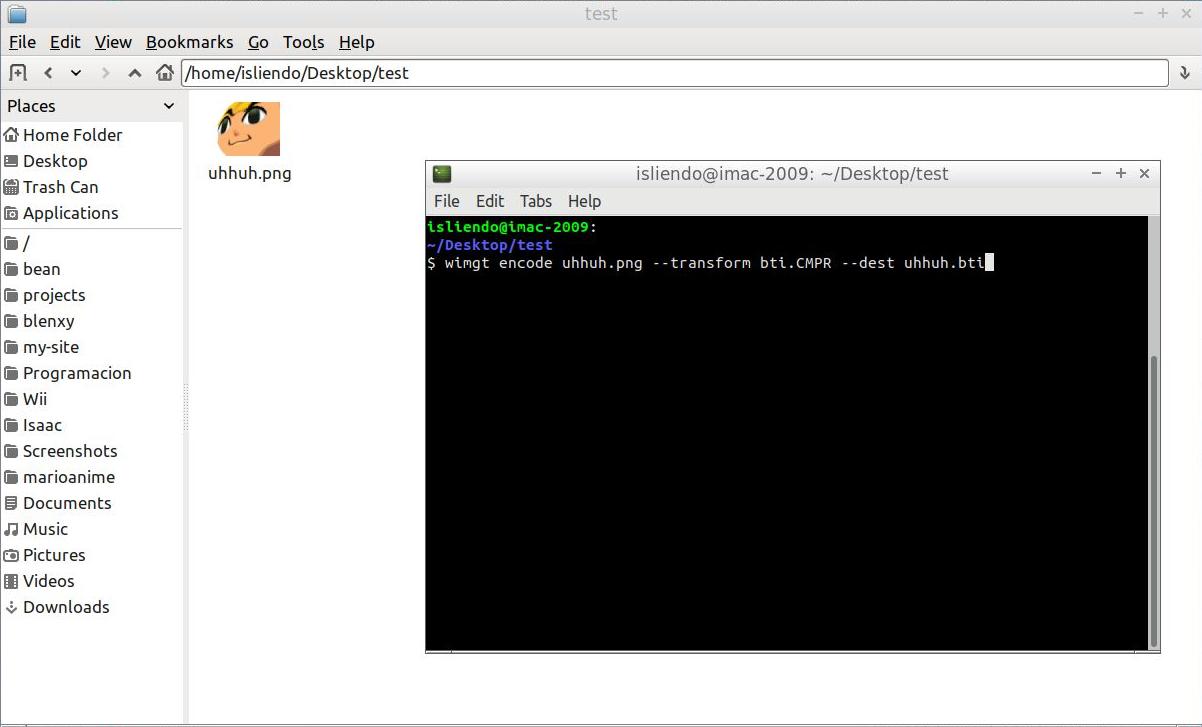
Fig. 2
Después de ejecutar el comando, un archivo BTI se debió haber creado en [Archivo de salida] en el formato [Image Format] especificado (Fig. 3).
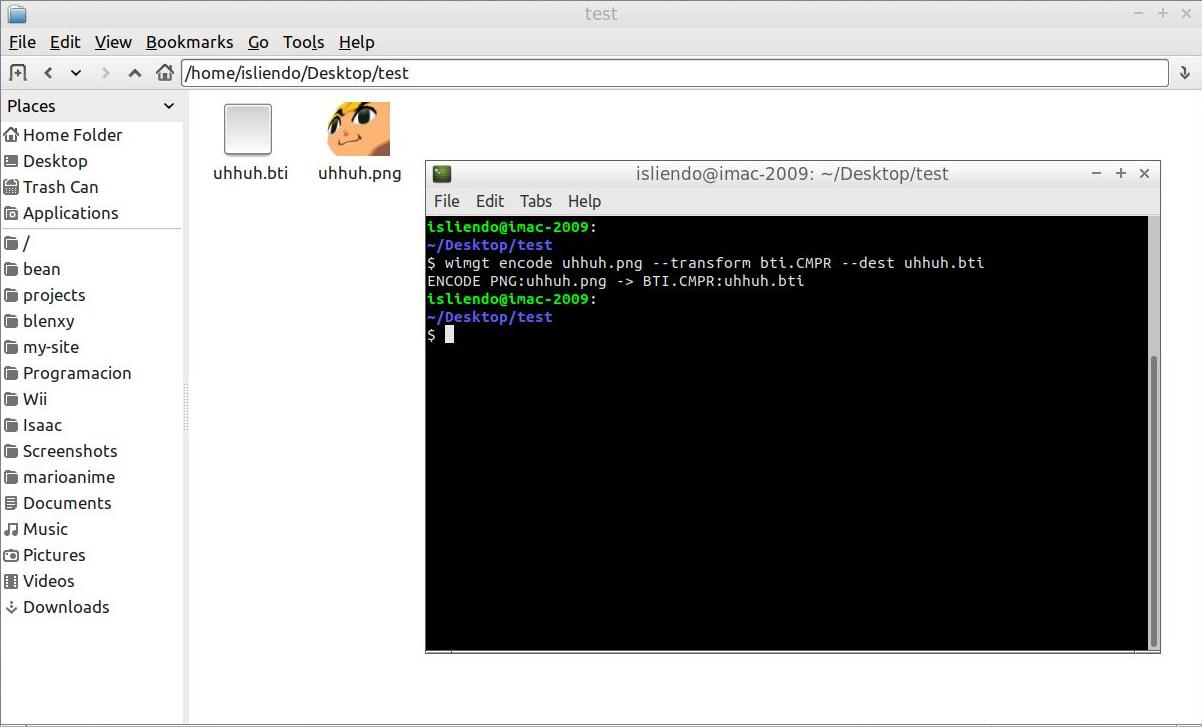
Fig. 3
Notas:
- Los archivos BTI son siempre más grandes en tamaño en relación a los archivos PNG de donde fueron creados debido a los mipmaps anexados automaticamente en el proceso.
- Se puede usar
wimgt copy [Imagen PNG] [Archivo de salida]para crear un archivo BTI sin especificar[Image Format]. El[Image Format]que se seleccionará automáticamente se podrá ver en el texto que imprime la herramienta en la terminal al ser ejecutada. - Para más información sobre el formato de archivo BTI puedes visitar el siguiente enlace.
- Para más información sobre la opción
encodede wimgt, puedes visitar este enlace.
BTI a PNG
Abre una ventana de comandos en el lugar en donde se encuentre el archivo BTI (Fig. 4).
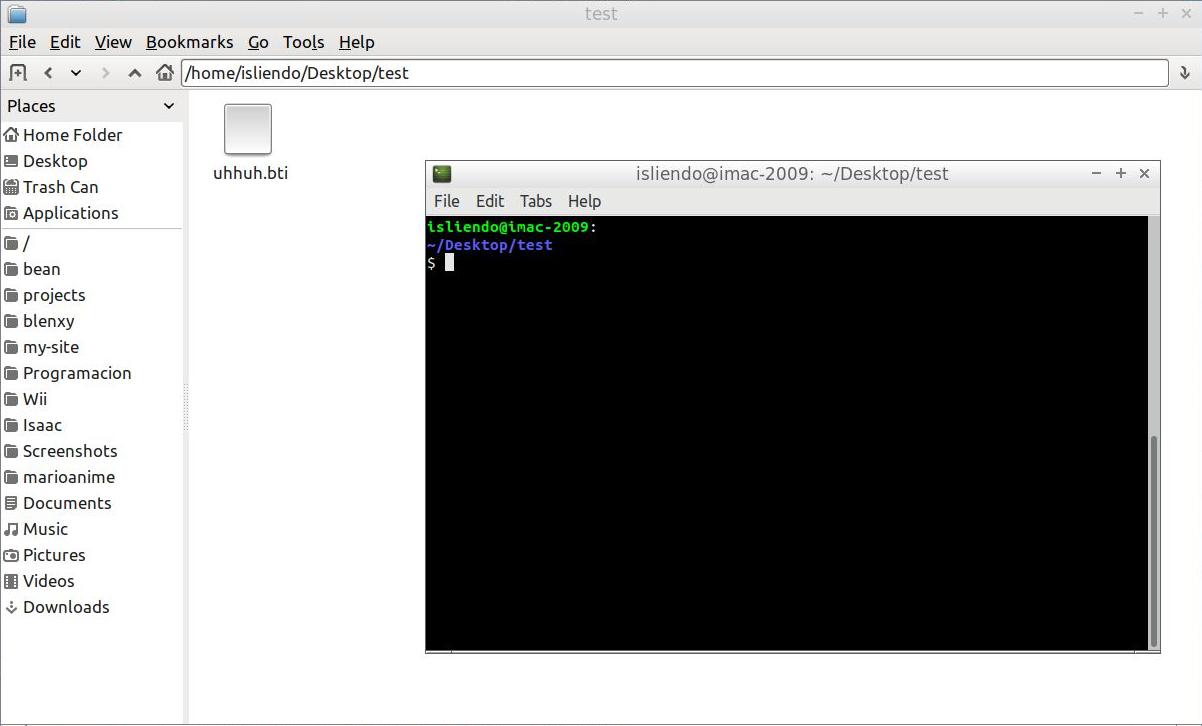
Fig. 4
Escribe y ejecuta el siguiente comando (Fig. 5):
wimgt decode [Archivo BTI] --dest [Archivo de salida] --no-mipmaps
Donde:
decodele dice a wimgt que decodifique el archivo de entrada a leer (decpuede usarse en cambio).[Archivo BTI]es el archivo de entrada a ser convertido por wimgt.--no-mipmapsse usa para especificarle a wimgt que no extraiga los mipmaps de la imagen que estan contenidos en dicho archivo BTI, si es que existe alguno (es opcional, puede usarse--no-mmen cambio). Uno usualmente quiere la imagen original, no los mipmaps.- Los demás componentes del comando tienen el mismo significado que en la parte anterior.
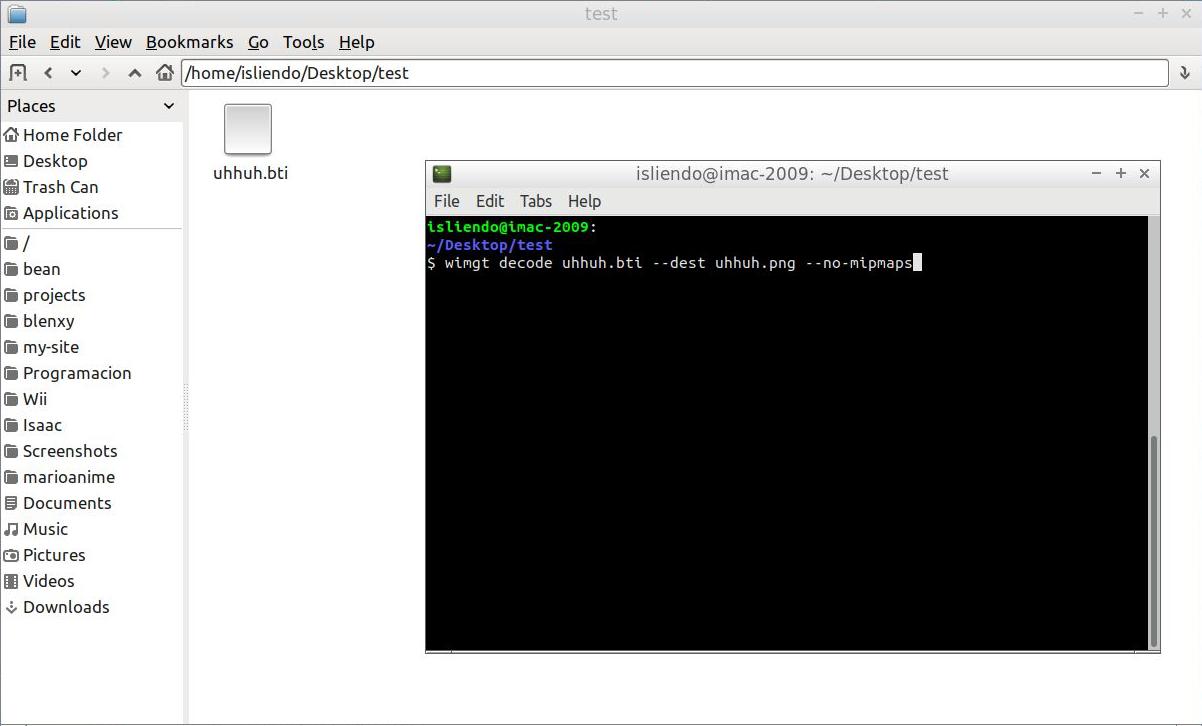
Fig. 5
Después de ejecutar el comando, un archivo PNG se debió haber creado en [Archivo de salida] (Fig. 6).
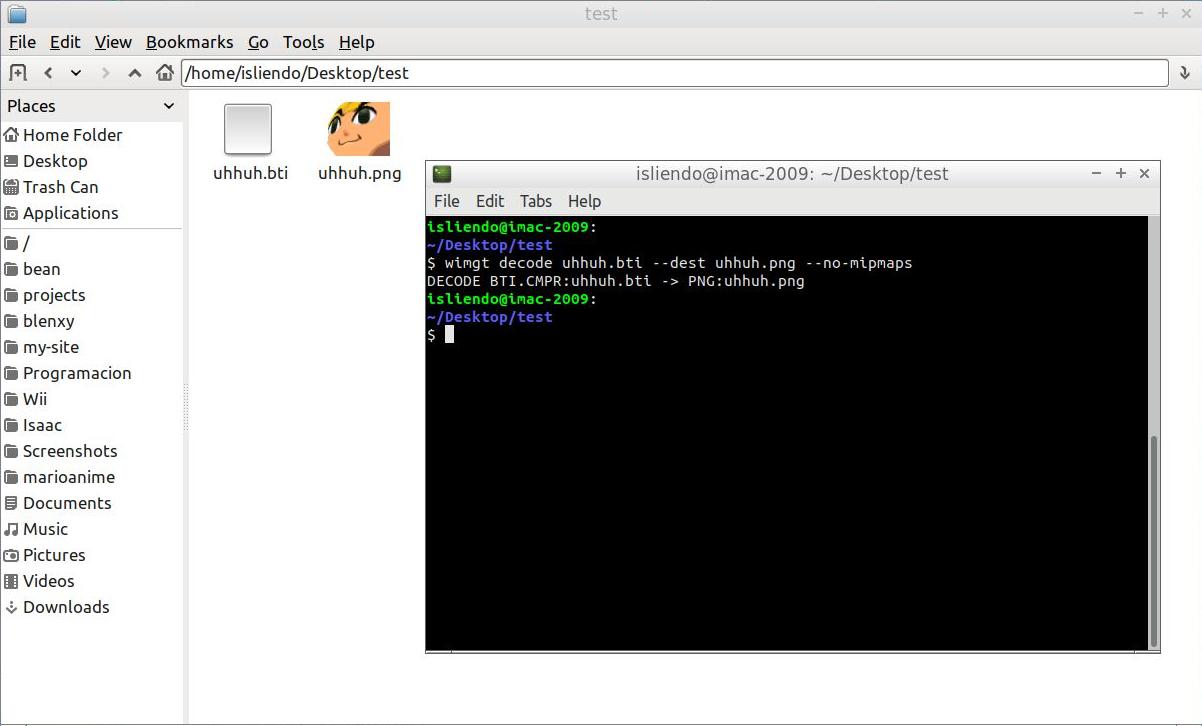
Fig. 6
Notas:
- De forma alternativa,
wimgt copy [BTI file] --dest [Output file] --no-mipmapspuede usarse para convertir un archivo BTI en un archivo PNG. - Archivos BTI extraídos de j3dview no pueden ser procesados por wimgt directamente, hay que hacer una pequeña edición binaria al archivo para poder ser convertido.
- Para más información sobre el comando
decodede wimgt puede visitar el siguiente enlace. - Para más información sobre
wimgten general puedes visitar este enlace (se pueden hacer bastantes cosas con él).
- Gracias a Lord-G por la guía!
BTIs de j3dview
Existe un pequeño problema con los archivos BTI que exporta j3dview que no pueden ser convertidos por wimgt. Para corregir esto hay que abrirlos en un editor hexadecimal (como HxD o ImHex) y sustituir los 8 digitos hexadecimales 00 00 00 20 al final de la primera línea del archivo (cada línea es de 16 bloques de 2 digitos hexadecimales) por 00 00 00 00.
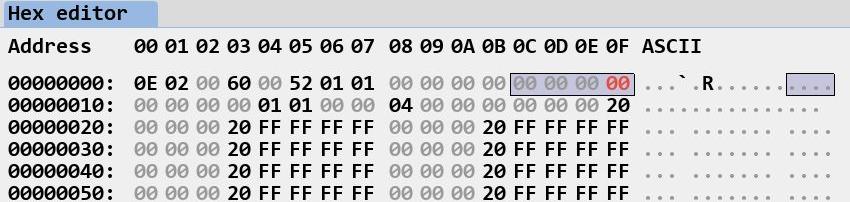
Fig. 7
Después de guardar los cambios, wimgt será capaz de convertir dicho archivo.